반갑습니다. 컴퓨터는 정말 거의 대부분의 분들이 사용하고 있습니다. 저 또한 컴퓨터는 정말 뗄래야 뗄 수가 없는 존재네요. 방문하신 분들에게 오늘은 컴퓨터 이용 팁에 대해 설명해드려보고자 합니다. 컴퓨터를 사용하다가 보면 자신의 컴퓨터 램을 체크해야 할 때가 있을 거예요. 이럴 때 컴퓨터 램확인 쉽게 하는 법이 몇 가지가 있답니다.

컴퓨터 램확인 쉽게하는법
가장 간편하게 컴퓨터 램확인해보는 방법과, 가장 자세히 확인을 하는 법 두가지를 소개해두도록 하겠습니다. 어렵지 않게 바로 확인 가능할텐데 첫 번째 방법은 매우 편리합니다.
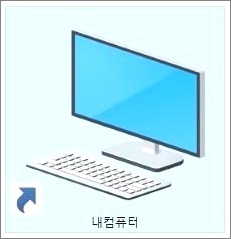
내컴퓨터 실행
위에 보이시는 것처럼 방문자분들도 우선 내 컴퓨터 실행을 해주시기 바랍니다. 그러고 나서 마우스 우 클릭해보시면 됩니다. 이렇게 해 주신다면 설치 없이도 확인이 가능하죠.
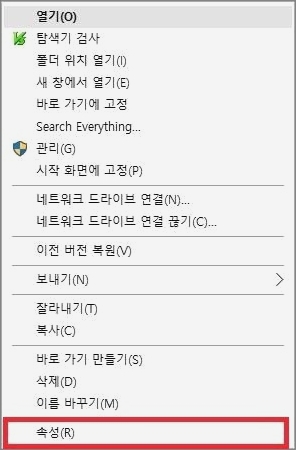
속성버튼 클릭하기
내 컴퓨터를 선택을 하셔서 우측 마우스를 클릭하게 되었다면 이런 식으로 메뉴가 나오게 되어 줄 거예요. 메뉴 중 가장 하단에 있는 속성 버튼을 눌러보게 되면 방문자분들도 바로 스펙 정보를 확인해 보실 수가 있을 거예요.
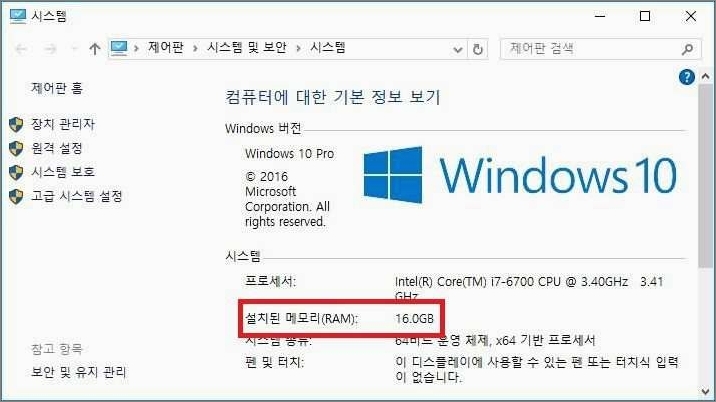
설치된 메모리 확인
이런 방법으로 보는 방법은 운영체제와 기본 시스템 정보를 확인해보실 수가 있어요. 위에 보이시는 것처럼 이런 식으로 시스템 밑에 쪽에 보면 설치된 메모리에 대해 안내가 되고 있답니다. 모두 램 용량 정도만 확인이 가능한데요.
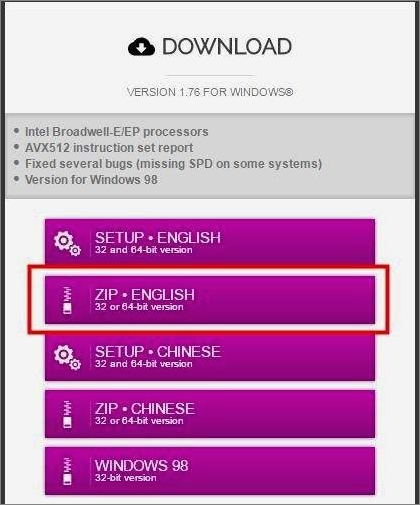
cpu-z 어플 사용
방문하신 분들이 램을 업그레이드 하거나 좀 더 자세하게 살펴보고자 하게 된다면 상세한 스펙까지 확인할 수가 있는 컴퓨터 램확인 방법을 이용해야 해요. 이런 식으로 위에 보는 것처럼 cpu-z라고 하는 어플을 이용해 주시게 되면 되는데 맨아래쪽에 바로 가기가 있답니다.
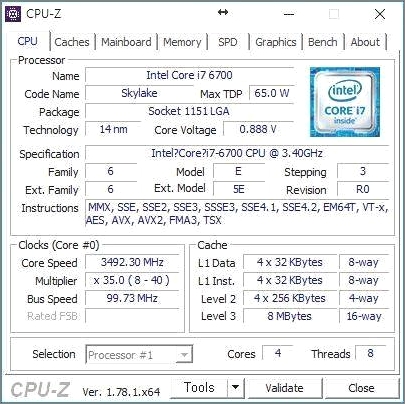
cpu-z 실행
공홈으로 이동을 하게 되어 zip.english를 눌러주시면 됩니다. 슬프게도 근래 한글 version은 공식으로 제공을 하고 있지 않거든요. cpu-z를 내려받아주고 나서 실행을 해주시기 바랍니다. x64는 64비트 용이고, x86은 32비트 용입니다.
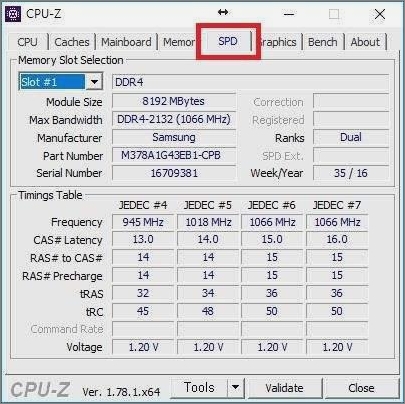
홈페이지 바로가기
실행을 해주고 나서 상단의 메뉴 중 SPD를 눌러 주어도 됩니다. 그러면 바로 이런 식으로 위에 보이시는 것처럼 상세 컴퓨터 램확인이 가능할 텐데요. 제조사와 메모리 타입까지 확인이 가능하다고 해요.